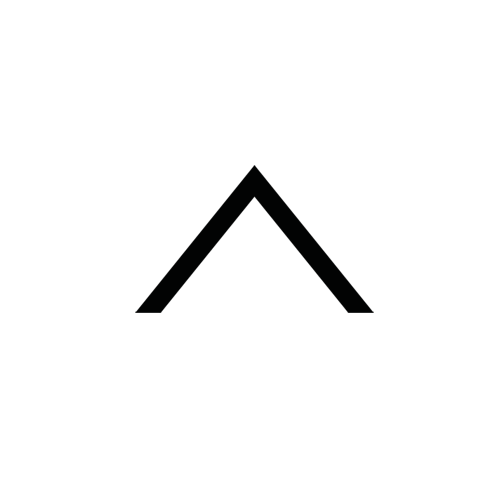Categories : ETC
MD770 미스텔 키보드 한국어 설명서
- MD770 구성요소
- MD770 스펙
- 키보드 설치
- LED 인디케이터 (상태표시등)
- DIP 스위치
- 키보드 레이아웃 스위치
- 매크로
- 리맵핑
- 초기화
- [Fn] / [Pn] 키맵
- Mac OS 기능
- 트러블슈팅 (문제해결)
- 펌웨어 업데이트
- 보증설명
이 문서는 Mistel Keyboard MD770의 사용자 매뉴얼 PDF에서 필요한 자료를 가져와 번역한 것입니다.
이 과정에서 일부 내용이 원본 PDF와 다를 수 있으며, 번역 오류나 부정확한 정보가 포함될 수 있습니다.
따라서, 중요한 정보를 확인할 때는 반드시 원본 문서를 참조하시기 바랍니다.
이 문서는 참조용으로만 사용되며, Mistel의 공식 문서가 아닙니다.
MD770 구성요소
- MD770 키보드 (두개의 반쪽)
- USB C to C 코일케이블 (1pcs)
- USB A to C 케이블 (1pcs)
- Mistel 키캡 풀러
- 고무스탠드 / 나사 (4pcs)
- 유저 메뉴얼 (1pcs)
MD770 스펙
- 모델: Barocco MD770
- 키보드 레이아웃: ANSI, JIS
- 키캡: PBT 이중사출
- 매크로 기능: 포함
- 폴링 레이트: 1000Hz
- Matrix: NKRO (N-Key RollOver) - 전 키 동시 입력
- 미디어 키: 포함
- 온보드 메모리: 포함
- 운영체제: Window OS / Mac OS
- 크기: L 334.5mm X W 140mm x H 34.5mm
- 무게: 800g
키보드 설치
■ 사용하기 전에 키보드와 내용물을 확인하여 모든 기능이 제대로 작동하는지 확인합니다.
- 모든 스위치가 OFF 되어있는지
- 모든 키가 부드럽고 정상적 인지
- 모든 주변기기가 박스안에 포함되어있는지
우측 키보드가 메인입니다.
첫번째로 USB C to C 코일케이블을 양쪽 키보드의 커넥터에 연결합니다.
그리고 USB A to C 케이블을 우측 키보드와 컴퓨터를 연결합니다.
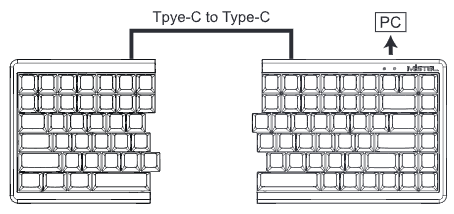
키보드를 별도로 사용하려면 USB A to C 케이블을 양쪽 커넥터에 삽입하고 양쪽 커넥터 사이에 있는 USB C-C 코일 케이블을 제거합니다.
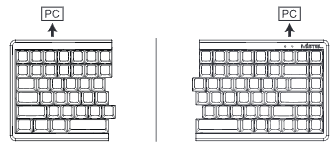
*두 키보드가 코일케이블 연결된 경우 USB A to C 케이블을 좌측 키보드에 연결하면 우측 키보드가 제대로 작동하지 않습니다.
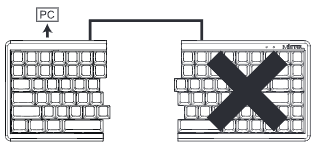
LED 인디케이터 (상태표시등)
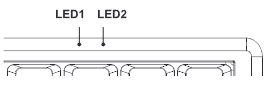
■ LED 1: 키보드 레이어 / 키보드 설정 표시등.
설정할 키보드의 레이어를 선택하고 이를 통해 서로 다른 기능의 설정할 수 있습니다.
- LED1 Off — 기본 레이어
- LED1 Red — 레이어1
- LED1 Green — 레이어2
- LED1 Blue — 레이어3
- LED1 White — 키보드 설정
■ LED 2: Capslock 표시등 (Red)
DIP 스위치

※ 필자는 [Dip Switch 4] 사용중
■ 우측 키보드 뒷면의 스위치
- Dip Switch 1 ON: Mac 레이아웃; OFF : Windows 레이아웃
- Dip Switch 2 ON: [Capslock] 와 [좌측_Ctrl] 키의 포지션 교체
- Dip Switch 3 ON: [좌측_Win] 와 [좌측_Alt] 키의 포지션 교체
- Dip Switch 4 ON: [Capslock] 와 [Fn] 키의 포지션 교체
키보드 레이아웃 스위치
■ 키보드 배열 변경.
Pn + ‘ 키를 통해 사이클형식으로 다른 키보드 배열을 선택 할 수있습니다.
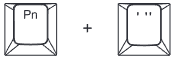
* QWERTY -> COLEMARK -> DVORAK …
매크로
■ 매크로 설정 설명:
- 매크로 설정은 기본 레이어에는 사용이 금지 되어있습니다.
- 매크로 설정에서 [Pn] / [Fn] 는 허용되지 않습니다.
- 레이어를 선택합니다. (1, 2, 3)
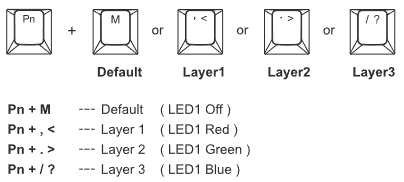
- [Fn] + [우측_Ctrl] 을 눌러 매크로 모드에 진입합니다. (레이어에 맞는 LED 점멸 확인)
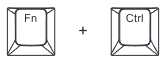
- 키를 적용 진행시 LED1 흰색 점멸이 깜빡일 것입니다.
- 새로운 매크로의 키 위치를 선택합니다.
- 변경할 버튼을 누릅니다. (예를 들어 ‘L’키 먼저 누르고 ‘P’키 누를시 ‘L’키의 위치가 ‘P’ 키로 변경됩니다.)
- [Pn] 키를 한번 눌러 새 설정을 저장합니다. (LED1 점멸이 흰색으로 다시 돌아옴)
- [Fn] + [우측_Ctrl] 를 다시 눌러 매크로 모드를 종료 합니다. (LED1 꺼짐)
- 원래 키를 다른 키로 변경하려면 1~5단계를 반복합니다.
리맵핑
리맵핑은 매크로의 사용으로 필요성을 못느껴서 과정에서 제외했습니다.
- 짧게 소개하자면 기능키의 위치를 서로 바꾸는 기능입니다.
- 필요하면 추후에 수정하도록 하겠습니다.
초기화
- 현재 단일 레이어 재설정(초기화): 레이어를 선택 후 [Fn] + [R]을 누르고 LED1 이 5회 깜빡이는 동안 유지합니다.
- 전체 키보드 재설정: [Alt] 키 2개를 누르고 LED1 이 5회 깜빡이는 동안 유지합니다.
- 경고: 설정된 모든 레이어, 매크로 및 리맵핑이 초기화됩니다.
- 경고: 설정된 모든 레이어, 매크로 및 리맵핑이 초기화됩니다.
[Fn] / [Pn] 키맵
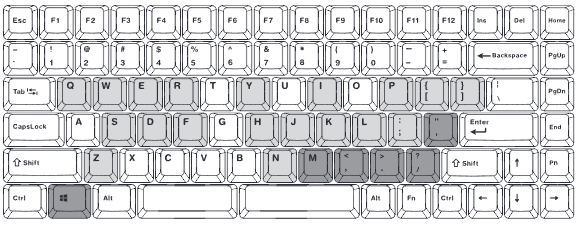
| [Pn] | [Fn] |
|---|---|
| [’] : 키보드 배열 변경 | [Q] : 이전 트랙 |
| [좌측_Win] : Win Lock | [W] : 재생 / 일시정지 |
| [E] : 다음 트랙 | |
| [M] : 기본 레이어 | [S] : 볼륨 증가 |
| [<] : 레이어 1 | [D] : 볼륨 감소 |
| [>] : 레이어 2 | [F] : 음소거 |
| [/] : 레이어 3 | [P] : PrintScreen |
| [ : Scroll Lock | |
| ] : Pause | |
| [;] : Insert | |
| [H] : Home | |
| [N] : End | |
| [I] : 위방향키 | |
| [J] : 왼방향키 | |
| [K] : 아래방향키 | |
| [L] : 오른방향키 | |
| [Z] : 도구 / 오른쪽 마우스 | |
| [Y] : 계산기 | |
| [R] : 레이어 초기화 |
Mac OS 기능
- Mac OS 에서는 키보드 펌웨어 업그레이드를 할 수 없습니다.
- DIP 스위치가 Mac 모드인지 확인 (Dip Switch 1 ON)

| Key | Function |
|---|---|
| [F1] | 화면 밝기 감소 |
| [F2] | 화면 밝기 증가 |
| [F3] | 미션 컨트롤 |
| [F4] | |
| [F5] | 키보드 밝기 감소 |
| [F6] | 키보드 밝기 증가 |
| [F7] | 이전 트랙 |
| [F8] | 재생 / 일시정지 |
| [F9] | 다음 트랙 |
| [F10] | 음소거 |
| [F11] | 볼륨 감소 |
| [F12] | 볼륨 증가 |
트러블슈팅 (문제해결)
■ 해당 키보드가 정상적인 작동을 하지않는 경우, 다음 과정을 시도하세요.
- 제대로 작동하지 않는 레이어에 대해 레이어 초기화를 시도합니다. 초기화
- 전체 키보드 초기화를 시도합니다.
- 모든 키보드 케이블을 다시 연결합니다.
■ 좌측 키보드가 정상적인 작동을 하지 않는 경우, 다음 과정을 시도하세요.
- 두 키보드를 연결하는 USB C to C 케이블의 결함이 있는지 확인하세요.
- 키보드의 우측 및 좌측 USB 커넥터가 손상되었는지 확인합니다.
- 우측 키보드만 제대로 작동하는지 확인합니다. (좌측 플러그 연결해제)
- 키보드 펌웨어를 다운로드하고 다시 연결한 후 다시 테스트하세요.
■ 키가 작동하지 않거나 제대로 반응하지 않는 경우 다음 과정을 시도하세요.
- Dip Switch 가 모두 꺼져 있는지 확인하세요.
- 제대로 작동하지 않는 레이어에 대해 레이어 초기화를 시도합니다.
- 전체 키보드 초기화를 시도합니다.
- 단일 키가 응답하지 않거나 여러 키가 응답하지 않는지 확인하십시오.
- 키 하나가 반응하지 않으면 수리가 필요한 샤프트 결함이 있을 수 있습니다.
- 동시에 반응하지 않는 키가 여러개 있는 경우 키보드 내부 어딘가에 단락이 있을 수 있습니다.
펌웨어 업데이트
■ Mistel 키보드의 펌웨어를 다운로드하거나 업데이트하는 방법:
- Mistel 웹사이트 에서 제품의 코드를 확인하여 새 펌웨어 날짜를 확인 후 다운로드합니다.
- 각 측면별로 펌웨어를 연겨랗고 업그레이드 합니다.
* 참고 : Mac OS 는 펌웨어 업데이트 소프트웨어를 지원하지 않습니다.
■ 업데이트 하는 동안 왼쪽과 오른쪽 키보드 사이에 코일 케이블을 연결하지 마십시오.
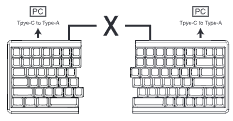
■ 펌웨어는 키보드를 연결 시 자동으로 버전을 감지합니다. * “현재 키보드 펌웨어 버전”이 비어 있는 경우 Mistel 웹사이트에서 올바른 펌웨어 버전을 다운로드했는지 확인하십시오.

보증설명
각 키보드의 보증 기간은 1년입니다. 보증 기간 이후 키보드에 문제가 발생하는 경우 Mistel 에서 키보드를 수리할 수 있지만 Mistel과의 왕복 배송비는 귀하가 지불해야 합니다. 수리 비용은 주요 부품 고장에 대해서만 청구 됩니다.
1년이내에 키보드가 고장날 경우, 무상 수리 서비스를 제공해 드립니다. 유지 관리 및 수리를 위해 키보드를 당사에 보내주십시오. 수리 후 최대한 빨리 보내드리거나, 직접 교체하실 수 있도록 부품을 제공해 드리겠습니다.
인적 요인으로 인해 키보드가 손상된 경우나 외력으로 인해 키보드가 손상된 경우에는 수리가 가능하지만 배송비과 수리비는 청구됩니다. 키보드 PCB 내부에 물이나 액체가 있는 경우 물로 씻지 말고 마른 천만 사용하십시오. 키보드의 액체로 인해 부식이 발생할 수 있으며 전체 PCB를 교체해야 합니다.